Windows Phone 8.1 kaugtöölaua eelvaaterakenduse kasutamine
Mobiil Microsoft Windowsi Telefon / / March 17, 2020
Viimati uuendatud

Microsoft tegi oma kaugtöölaua eelvaaterakenduse Windows Phone 8.1 jaoks. See on tasuta ja võimaldab teil ühenduse luua kaugarvutiga, kui olete näppu ja liikvel.
Microsoft käivitas kaugtöölaua eelvaate rakenduse Windows Phone 8.1 hiljuti. See on tasuta ja võimaldab teil telefoni ühendada kaugarvutiga kohaliku võrgu või veebi kaudu. Kuigi see on väljalaske-eelne versioon ega sisalda kõike, mida kaugtöölauarakenduselt oodata võiks, on see siiski käepärast. Siit saate teada, kuidas seadistada arvuti kaugühenduste vastuvõtmiseks ja kaugtöölauarakenduse kasutamiseks.
Märge: See töötab koos Windows Phone 8.1 ja arvutiga, kus töötab Windows 7 Pro, Enterprise või Ultimate versioon. Windows 7 koduversioone ei toetata. See toetab isegi Windows Vistat, mis on huvitav. Muidugi töötab see ka Windows 8 Pro ja uuemate versioonidega.
Seadke Windows aktsepteerima kaugühendusi
Windowsi arvutis peate selle seadistama sissetulevate kaugühenduste vastuvõtmiseks. Paremklõpsake opsüsteemis Windows 8.1 seda arvutit või
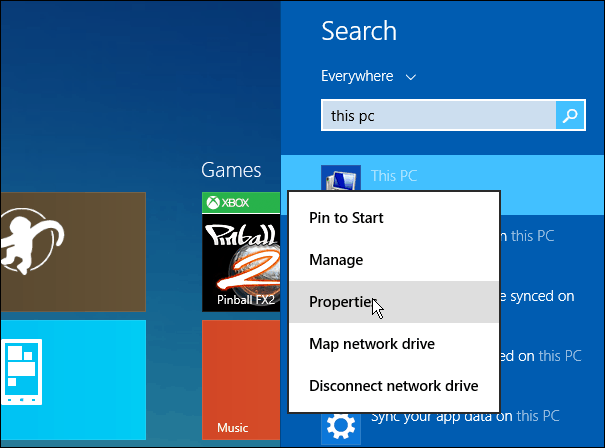
Järgmisel kuvataval ekraanil klõpsake nuppu Kaugseaded vasakus paanis. See avaneb Süsteemi atribuudidja sealt kontrollige “Luba kaugühendused selle arvutiga ” ja tõhustatud turvakontrolli jaoks “Luba ühendused ainult arvutitest, mis töötavad võrgutaseme autentimisega kaugtöölauda ” seejärel klõpsake nuppu OK.
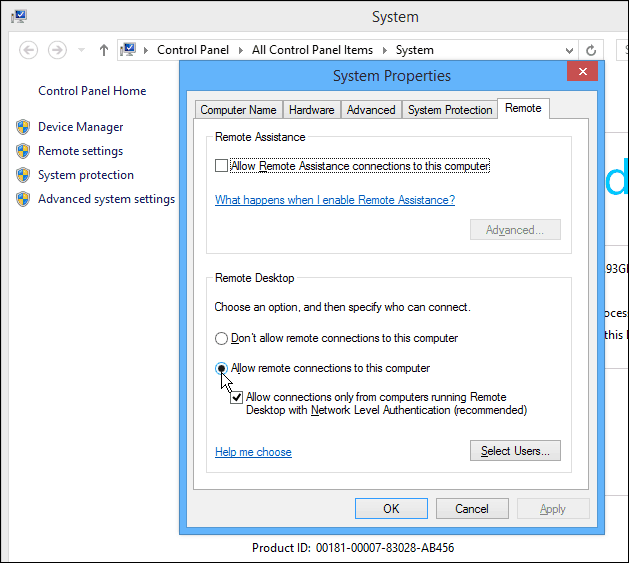
Mitte, et peate seda tegema igas Windowsi personaalarvutis, kuhu soovite kaugjuhtimispuldi. Tegelikult, ükskõik millisesse serverisse või arvutisse, kuhu soovite kaugjuhtimisega asuda, on ülaltoodud sammud, kust alustada. Lisateavet Remote Desktop Protocol (RDP) kohta leiate teistest kasulikest juhenditest:
- Kaugtöölaua kasutamine opsüsteemis Windows 8.x
- Luba RDP Windows 7-s
- Muutke oma RDP seansi kiiremaks käivitamiseks Windows 7-s
- RDP Windowsist Macini
Windows Phone 8.1 kaugtöölaud
Nüüd on teie telefonitoru alla laadinud Kaugtöölaua rakendus Windows Phone App Store'ist - see on tasuta. Pärast allalaadimist minge edasi ja käivitage see ning sisestage seejärel selle arvuti hostinimi või IP-aadress, millega soovite ühenduse luua. Peate sisestama oma administraatori mandaadid ja märkima ruudu, et meeldetuletusmandaadid meelde jätta, või määrama, et need iga kord sisestaks. Jaotises Täpsemad suvandid saate häälestada sõbraliku nime, lasta oma telefonil helisid mängida ja palju muud.
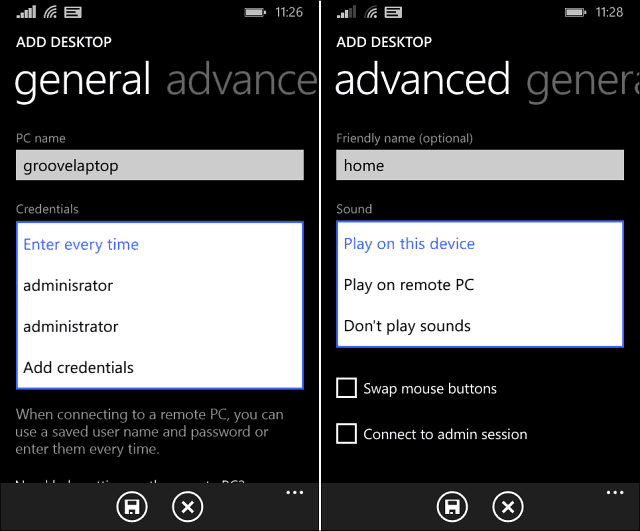
Siin näete, et olen juba paar arvutit ja oma arvuti lisanud Windowsi koduserver. Kui proovite esimest korda ühendust luua, kuvatakse allpool kuvatud teade, mis soovib teil kontrollida personaalarvutite sertifikaati. Kui olete piisavalt nutikas, et arvutitest kaugele pääseda, siis eeldan, et pääsete juurde õigele arvutile. Märkige ruut, et mitte uuesti küsida, ja koputage seejärel Ühenda.
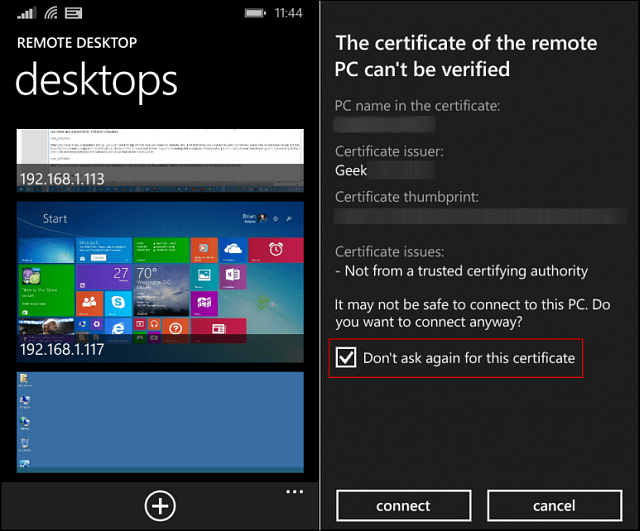
Pärast ühenduse loomist liigub telefoni ekraan vaikimisi rõhtpaigutusvaatesse. Siis näete ülaosas oleva arvuti IP-d või nime.
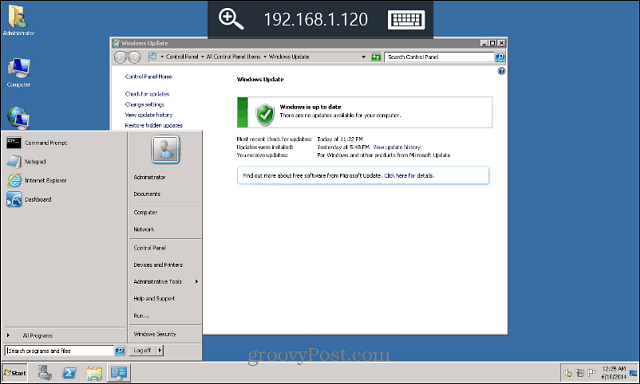
Ekraani mis tahes osas suumimiseks puudutage suurendusklaasi ikooni. Suumimine on mugav, kui peate lugema teksti või valima ühendatud töölaual väikese sihtmärgi. Klaviatuuri koputamisel kuvatakse ekraanil kuvatav klaviatuur.
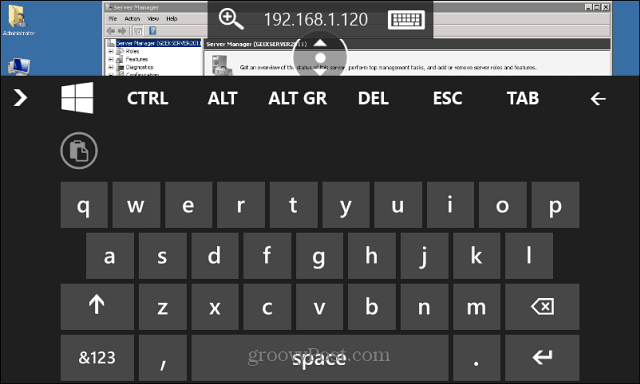
Puudutage ülemise tööriistariba keskosa, et kuvada külgriba, mis võimaldab teil hiirekursorit sisse ja välja lülitada. Kaugarvuti küljest lahtiühendamiseks toksake kaks korda oma telefoni füüsilist tagasi nuppu.
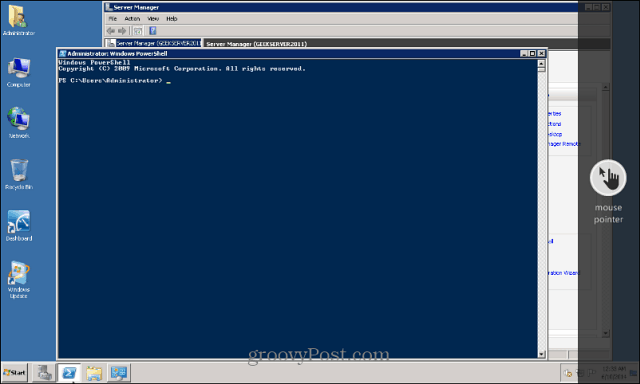
Summeerida
Testisin seda ainult oma koduvõrgus ja see töötas piisavalt hästi. Kui soovite selle oma tööarvutitele juurde pääseda, peate rääkima oma IT-osakonnaga ja uurima, kas see on isegi võimalik. On mõned asjad, mida see rakendus veel ei toeta - pidage meeles, et see on eelvaate versioon. Microsofti sõnul:
See on alles algus! Hoidke tulevastel värskendustel silma peal ja lisame uusi põnevaid funktsioone, sealhulgas ettevõttele suunatud täiustusi, näiteks selliseid kui kaugtöölaua lüüs ja RD-ühenduse vahendaja, VPN-i tugi ja kaugressursid (RemoteApp ja Desktop Ühendused). Üldine kättesaadavus on kavandatud selle aasta hiljem.
Ärge lootke, et saate selle telefoni väikese ekraaniga arvestades teha palju tootlikkust. Seda juhul, kui teil pole 5-tollise või veelgi suurema Nokia ekraaniga Nokia Lumia ikooni Nokia Lumia 1520 6 ”ekraaniga. Kuna Windows Phone 8.1 muutub ametlikuks ja uusi värskendusi hakatakse kasutama, siis loodame, et Remote Desktopi rakendus aja jooksul paraneb.



